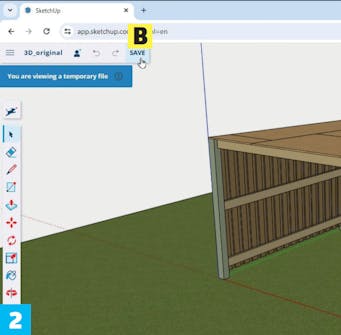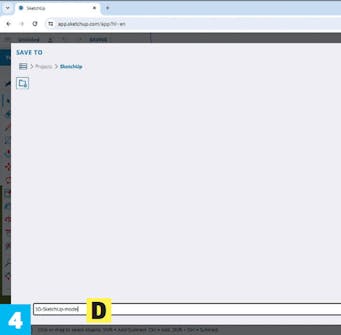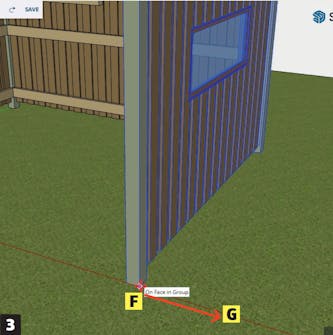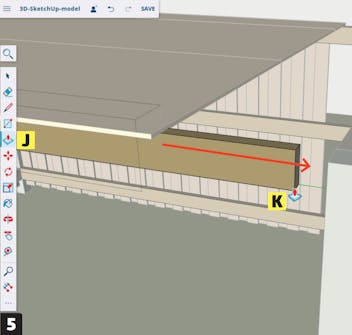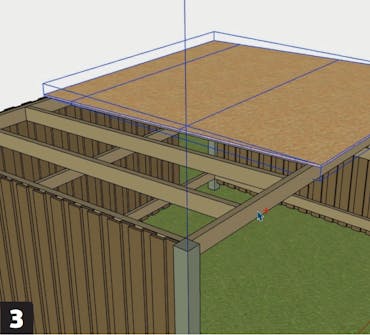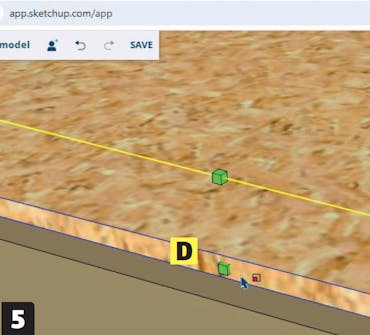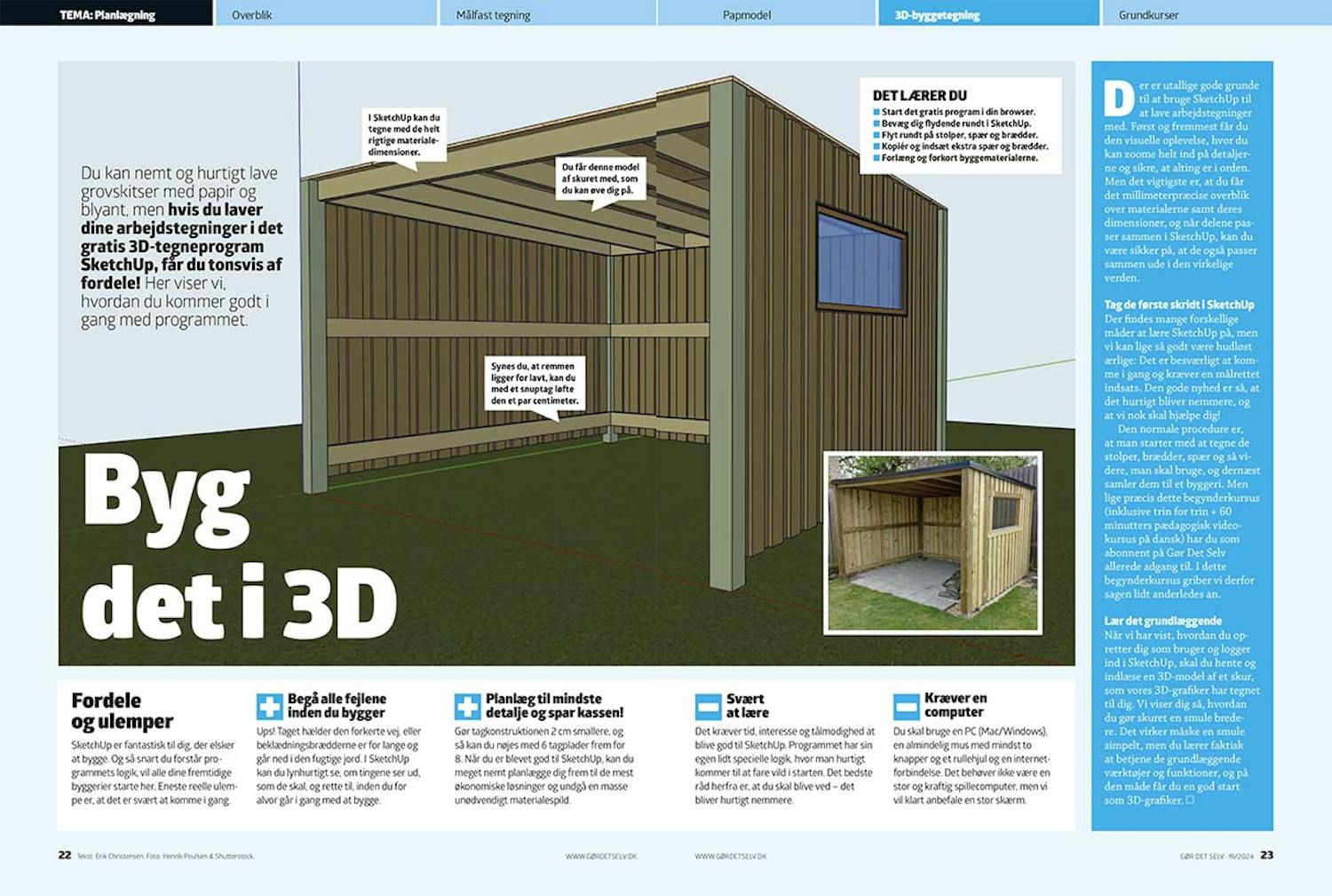Overblik
Fremgangsmåde
01
Opret dig som bruger
3
Trin
Der er ingen ben i at oprette en gratis bruger i SketchUp. Du skal blot åbne en browser på din PC, gå ind på SketchUps hjemmeside, klikke dig frem til den gratis udgave af SketchUp og så følge instruktionerne derfra. Så snart du har oprettet dig, ender du automatisk på SketchUps startskærm.
TIP! Opret et bogmærke i din browser, når du er logget ind. Så har du nem og hurtig adgang til SketchUp.
Gå ind på SketchUps hjemmeside, som har adressen www.sketchup.com, og klik på knappen, hvor der står Start Your Free Trial (A).
02
Hent modellen ind i sketchup
7
Trin
Vores 3D-grafiker har bygget den model af et skur, vi bruger som eksempel her, som du skal øve dig på. Så første skridt er at hente modellen på nedenstående hjemmesideadresse, gemme den på din PC og derefter åbne den i SketchUp, som vi viser her.
TIP! Farer du vild i øvelsen eller kommer til at slette eller gøre noget forkert, kan du altid åbne din gemte model og vende tilbage til udgangspunktet.
Klik på Open from device (A), som du finder på SketchUps startskærm. Dernæst skal du bladre frem til modellen (der, hvor du gemte den) og åbne den.
Klik på Save (B). Det er nemlig vigtigt, at du gemmer modellen inde i selve programmet, inden du går i gang med at ændre på den.
Vælg den mappe, du vil gemme modellen i, med et museklik. I dette tilfælde hedder mappen bare SketchUp (C).
Bevæg dig rundt i sketchup
Det vigtigste for at blive god til SketchUp er, at du kan styre kameravinklen flydende med den såkaldte Orbit-funktion og zoomen. Til det formål skal du bruge en almindelig computermus med højre-/venstreknapper og et rullehjul, som du også skal kunne trykke på og bruge som knap.
TIP! Du kan altid bruge Orbit og zoom, samtidig med at du arbejder med andre værktøjer eller fx er i gang med at flytte rundt på et materiale.
Orbit gør dig i stand til at dreje synsvinklen rundt om de modeller, du arbejder med. Du kan både bevæge dig op, ned og til siderne. Har du nogensinde spillet et 3D-skydespil, vil du kunne genkende systematikken. Orbit aktiveres ved at holde musens rullehjul nede og dreje synsvinklen rundt om lige præcis det punkt, hvor musemarkøren var placeret, da du trykkede på rullehjulet.
Denne funktion centrerer billedet der, hvor du klikker - også selvom den kræver lidt besværlig fingergymnastik at udføre.Hold rullehjulet inde med langfingeren, og klik eller dobbeltklik på den venstre museknap med pegefingeren, hvor du vil centrere billedet. Det er virkelig smart, for du kan nemlig rykke de detaljer, du arbejder med, ind på midten af skærmen, så du bedre kan se dem.
03
1. Flyt stolper og forlæng remme
5
Trin
Øvelsen her går ud på at gøre skuret 60 cm bredere. Du lærer bl.a. at flytte på skurets stolper, beklædning og skelet, at forlænge enkelte dele samt at kopiere og indsætte flere beklædningsbrædder. Modellen her har vi designet præcis til denne øvelse, og derfor har vi sørget for, at udvalgte dele hænger sammen, fx skelettet og beklædningen.
TIP! Du kan altid fortryde din sidste handling med Ctrl + Z-tasten.
Start med at vælge markeringsværktøjet (pilen) (A). Det er det, vi bruger til at vælge med. Den nemmeste metode til at vælge markeringsværktøjet er med et tryk på tastaturets mellemrumstast.
Drej synsvinklen, så du kan se indersiden af skurets ydervæg. Hold shifttasten nede, og markér de to stolper (B + C), et af de vandrette spær (D) og bagbeklædningen (E) ved at klikke på hver enkelt del med pilen.
Drej synsvinklen rundt om skurets venstre side. Vælg Move-værktøjet ved at trykke på M-tasten. Klik derefter en enkelt gang på den forreste stolpes yderste hjørne (F), og træk hele arrangementet en smule mod højre langs den røde linje (G). Imens de valgte elementer stadig “hænger” i Move-værktøjet, skal du indtaste tallet 60 og trykke på Enter - så flyttes alle de valgte elementer præcis 60 cm langs den røde streg. Tryk på Esc-tasten for at slippe markeringen igen.
Zoom ind på den forreste rems endeflade (H), så du samtidig kan se stolpen (I) i billedet. Vælg markeringsværktøjet med mellemrumstasten, og dobbeltklik på endefladen (H). Farverne bliver blege, når du klikker dig ind i en fast figur. Klik på endefladen igen, som markeres med blå prikker.
Vælg Push/Pull-værktøjet enten i værktøjslinjen her (J) eller med P-tasten, og klik en enkelt gang på endefladens nederste hjørne (K). Forlæng remmen ved at trække den hen mod stolpen. Det er vigtigt, at du kan se, hvad du laver, så inden du klikker remmen fast til stolpen, bliver du nødt til også at klikke rullehjulet ned og dreje synsvinklen samtidig - det kan også være en god hjælp at zoome lidt ud og ind. Går det helt galt, kan du altid trykke på Ctrl + Z-tasten, fortryde din sidste handling og prøve igen. De tre bagerste remme følger automatisk med. Det er, fordi alle fire remme er kloner, der opfører sig fuldstændig ens. Når remmene er forlængede, skal du trykke på mellemrumstasten og 2-3 gange på Esc-tasten, indtil alle farverne er tilbage til det normale udgangspunkt.
04
2. Indsæt et ekstra spær
3
Trin
Vi har forlænget konstruktionen, og derfor mangler vi nu at indsætte et ekstra spær, så tagpladerne får noget at hvile på. Det nemmeste er bare at gribe fat i det nærmeste spær, kopiere det og trække det hen, hvor det mangler. Husk altid at tjekke med spærtabeller, hvis du vil bruge tegningen til at bygge efter. Så er du sikker på, at konstruktionen vil holde.
TIP! Ved at trykke på mellemrums- og Esc-tasten kan du altid slippe en markering.
Zoom ind, så du kan se hjørnet, hvor spæret mangler. Vælg målebåndet med T-tasten, klik på det venstre spærs nederste højre hjørne (A), og træk målebåndet langs remmen og hen til yderspærets nederste venstre hjørne (B). Så vises afstanden 106,3. Tryk på Esc for at slippe målebåndet igen.
Zoom ind på venstre spær (det, hvor du målte ud fra før), vælg Move-værktøjet med M-tasten, og klik en gang på spærets midte (C), så du griber fat i det. Det er vigtigt, at det er præcis midten, du får fat i.
Zoom lidt ud, mens du stadig har fat i spæret - husk, at du også kan styre zoom og synsvinkel med musens rullehjul, samtidig med at du har fat i materialer. Flyt nu spæret en smule ind mod højre, langs remmens nederste kant, og tryk en gang på Ctrl-tasten (Windows) eller Alt-tasten (Mac), så kopieres spæret. Indtast målet 53.15 (ikke komma, men punktum), og tryk på Enter-tasten. På den måde flyttes kopien af spæret ind, hvor det mangler.
05
3. Justér tagpladerne
7
Trin
I denne øvelse vil vi have, at tagfladen flugter med stolperne, og at samlingerne placeres oven på spærene, så der er noget at skrue i. I byggemarkedet er målene på tagkrydsfiner 122 x 244 cm, så det er udgangspunktet, vi arbejder med, så vi fx ikke tegner pladerne længere eller bredere, end man kan købe dem. Vil du bygge med et udhæng, skal du tage det med i beregningerne.
TIP! Har du svært ved at få tingene til at finde rigtigt sammen, så tryk rullehjulet ned, og flyt rundt på synsvinklen.
Zoom ud, og vælg markeringsværktøjet, dobbeltklik på tagfladen, og slet de to bagerste smalle plader ved at klikke på dem og trykke på Del/deletetasten. Afslut den blege figurvisning med et tryk på Esc-tasten.
Grib fat i den forreste tagflades nederste hjørne (A) med Move-værktøjet, og træk den hen til den forreste stolpes yderste hjørne (B). Klik igen for at sætte den fast til hjørnet.
Rotér synsvinklen, vælg markeringsværktøjet, og klik en enkelt gang på tagfladen for at vælge den.
Vælg skaleringsværktøjet, Scale, med S-tasten. Grib fat i den midterste grønne kasse (C) med et museklik (bliver rød, når du vælger den), og skub tagfladen baglæns, indtil det nærmeste spær kommer til syne.
Zoom ind, og klik taget fast til præcis midten af spæret (D). Kan du ikke få fladen til at ramme midten i første forsøg, så gør det ad to omgange - det virker! Tryk mellemrum og Esc for at slippe tagfladen.
Grib fat i tagfladens bagerste, øverste hjørne (E) med Move. Zoom ud, og træk fladen skråt nedad langs remmen. Tryk på Ctrl (Windows) eller Alt (Mac) for at kopiere fladen, og klik den så fast til hjørnet af den første tagflade (F), så de mødes over spæret.
Vælg Scale-værktøjet med S-tasten, zoom ud, grib fat i den midterste grønne kasse med et museklik (bliver rød) (G), og skub fladen baglæns, indtil den flugter med stolpernes yderkanter. Samtidig med at du har fat i tagfladen med Scale, så prøv at placere markøren på den kant af stolpen, du vil flugte med (H) - så hjælper SketchUp nemlig selv med at ramme rigtigt! Slut af med et museklik, tryk på mellemrum og Esc.
06
4. Forlæng beklædningen
10
Trin
Sidste del af øvelsen går ud på at beklæde skurets bagside med beklædningsbrædder, der hver især har en bredde på 10 cm og monteres i to lag (såkaldt enpå-to-beklædning). Her går vi et spadestik dybere og viser, hvorfor SketchUp er ekstremt smart at investere sin tid i at lære. Vi får nemlig SketchUp til selv at kopiere, placere og fordele brædderne i de rette afstande.
TIP! Gem din model under forskellige navne undervejs. Så kan du altid vende tilbage til et bestemt udgangspunkt.
Dobbeltklik på beklædningen med markeringsværktøjet. Slet alle brædder på nær det inderste ved stolpen (A) ved at klikke på dem hver især og trykke på Del/ deletetasten. Tryk derefter på Esc-tasten.
Zoom ind på det tilbageværende inderste bræt, og grib fat i dets venstre hjørne, der vender ind mod remmen (B), med Move-værktøjet.
Mens du har fat i brættet, zoomer du ud og ind igen på skurets modsatte hjørne. Hold brættet stille mod inderhjørnet (C) (ikke klikke endnu). Tryk på Ctrl (Windows) eller Alt (Mac) for at kopiere brættet, og klik først nu med musen.
Zoom ud, hold markøren stille over det bræt, du lige har klikket fast (D), indtast /24 (altså en skråstreg og tallet 24), og afslut med Enter. Nu fordeler SketchUp selv 23 kopier (det inderste bræt, vi allerede har placeret, tæller også med) i en indbyrdes afstand på 4,6 cm. Vil du have mere eller mindre luft, kan du eksperimentere med at indtaste flere eller færre brædder. Her betyder vores valg, at hvert bræt i den yderste række vil overlappe med 2,7 cm (10 cm - 4,6 = 5,4 cm, som så skal deles i to).
Zoom ind på skurets højre, inderste bræt (set bagfra). Vælg målebåndet (T-tasten), klik på brættets yderste venstre hjørne (E), træk målebåndet til højre mod stolpen, indtast 2.7 (punktum, ikke komma), og tryk Enter. Gør det samme på inderbrættet i modsatte ende af skuret, men spejlvendt. Meningen her er, at du skal have to målebåndsprikker at styre efter til de næste trin.
Zoom tilbage på skurets højre, inderste bræt (set bagfra), og tag fat i nabobrættet til venstre for ved at bruge Move-værktøjet og klikke på dets inderste hjørne (F). Vi bruger nemlig de præcis samme brædder til det yderste og overlappende bræddelag.
Flyt hjørnet op til målebåndsprikken (G), tryk på Ctrl (Windows) eller Alt (Mac) for at kopiere brættet, og klik til sidst med musen, så du sætter den nye kopi af brættet fast til målebåndsprikken.
Drej synsvinklen rundt, og tag fat i det bræt, du lige har kopieret, men i det modsatte inderste hjørne (H) med Move-værktøjet.
Placér hjørnet over målebåndsprikken i den modsatte (venstre) ende af skuret (I), tryk på Ctrl (Windows) eller Alt (Mac), og klik til sidst brættet fast med et museklik.